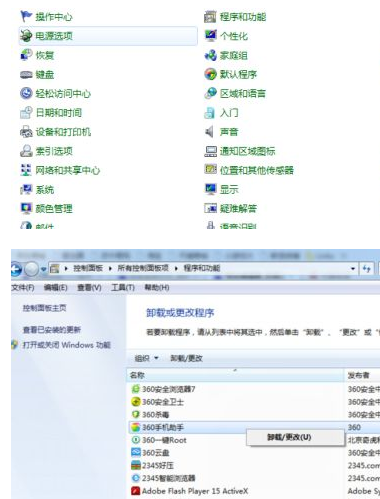macOS一般情况下通过应用程序中将应用移到废纸篓就会完成卸载,但此时,硬盘中还剩下该应用的库文件、配置文档、缓存、首选项等若干,少则几 KB ,多则以 MB 计。经常有小伙伴问我,通过这种方式卸载软件后会有一些残留,有时候会导致一些软件安装失败。那么有没有什么简单快速的办法来删除这些文件呢?
今天小编就给大家介绍一款mac平台最好用的卸载工具:App Cleaner & Uninstaller Pro
如何使用App Cleaner和Uninstaller删除Mac上的应用程序
1.启动App Cleaner扫描您的所有应用程序
2.在不需要的选项上选择Unneeded App Tick复选框
3.单击“删除审阅”并确认删除 使用Nektony的免费清洁工具照顾您的Mac摆脱所有不需要的应用程序及其垃圾文件
使用Nektony的免费清洁工具照顾您的Mac摆脱所有不需要的应用程序及其垃圾文件
应用程序清理程序可帮助您轻松地从Mac中删除软件,而无需为其服务文件提供遗留机会。
- 删除缓存
- 删除应用支持文件
- 删除首选项文件
- 卸载1000 Mac应用程序 使用App Cleaner和Uninstaller重置Mac应用程序
使用App Cleaner和Uninstaller重置Mac应用程序
使用App Cleaner通过清除其服务文件将应用程序重置为首次启动状态:
- 只需单击一下即可删除服务文件
- 释放磁盘空间
AirBuddy 2:让 AirPods 也能在 Mac 上「开盒即连」
作为一款苹果配件,AirPods 在 iPhone 和 iPad 等苹果移动设备上的体验十分优秀,既有设计感十足的设置动画,又有基于 iCloud 的快速配对,再配合上舒适的佩戴体验,足以让 AirP
清理遗骸 - 已删除的应用程序的剩余内容
将应用程序拖放到废纸篓时,请检查Mac上是否存在保留在磁盘上的先前删除的应用程序的痕迹。查找并删除所有剩余物,遗骸和破损的服务文件!
禁用和卸载Mac系统扩展
预览并运行Mac上安装的用户和核心扩展。您可以轻松切换模式甚至完全删除它们。
- 禁用Mac启动项
- 关闭Mac Launch Agents
- 删除macOS安装文件
- 删除浏览器扩展
- 清理屏幕保护程序
- 管理首选项窗格
- 删除Internet插件
- 卸载Mac Widgets
App Cleaner和Uninstaller支持1000多个应用程序以完全删除。支持多种语言!
使用该程序从Mac上正确安全地删除应用程序,支持多种语言!
以上就是小编为您分享的如何使用App Cleaner & Uninstaller Pro清理卸载残留,希望对你有所帮助,如需了解更多mac软件使用教程敬请关注本站。
macOS Big Sur 也有小组件了,升级后先试试这些 App
11 月 13 日,macOS Big Sur 正式向用户推送更新,也带来了类似于 iOS 14 上的小组件功能,适配了这项功能的应用可以在通知中心里增加自己的「小组件」,直观地展示各种信息。随着